Ако сте инсталирали пробна или пълна версия на Microsoft Office 2013, последната вноска на пакета на вашия компютър на вашия компютър и искате да го деинсталирате отново, например защото причинява проблеми на компютъра, не искате да го използвате вече или просто защото искате да го инсталирате отново по-късно, тогава обикновено можете да използвате деинсталирането на аплет на контролния панел на програмата, за да го направите.
Натиснете клавиша Windows, въведете деинсталиране, изберете деинсталиране на програма от списъка с резултати и прегледайте списъка с Microsoft Office 2013 или Office 365. Щракнете с десния бутон върху програмата и изберете деинсталиране от контекстното меню.
Това работи през повечето време и всичко е добре, когато го прави. Деинсталирането може да отнеме известно време и може да се наложи да рестартирате компютъра след това, но няма да има усложнения, които предотвратяват премахването. Понякога може да получите съобщение за грешка или Office дори не е посочен в аплета на контролния панел.

Ако работи, трябва да видите официалния деинсталатор на Office:
Сигурни ли сте, че искате да деинсталирате
Деинсталирането ще премахне всички файлове и данни на този продукт на Office и вече няма да можете да използвате свързания продукт
Забелязахме, че имате други продукти на Office, които ще останат вградени, след като инсталирате този продукт. Препоръчваме ви да поправите тези продукти от елемента „Програми и функции“ на контролния панел, след като приключите с деинсталирането
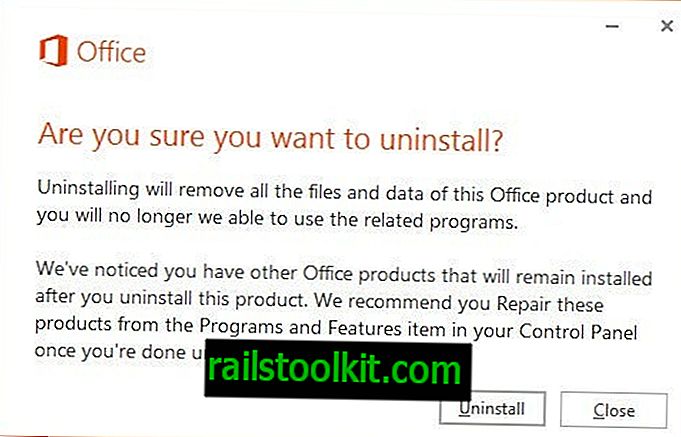
Ако деинсталацията не успее, ще стигнете до следния екран, който ви казва да опитате деинсталирането отново.
Office не можа да се деинсталира
Съжаляваме. Office не може да бъде деинсталиран. Моля, опитайте да деинсталирате Office отново. Можете да отидете онлайн, за да намерите повече помощ.
Съжаляваме, но попаднахме на грешка при зареждане и инсталиране на вашите програми в Office. Моля, проверете мрежовата си връзка, проверете дали имате достатъчно място на диска и рестартирайте компютъра. Вашата инсталация ще продължи автоматично. Ако вашата инсталация не завърши или видите повече грешки, използвайте опцията за поправка от елемента Програми и функции на контролния панел, за да поправите вашата инсталация.
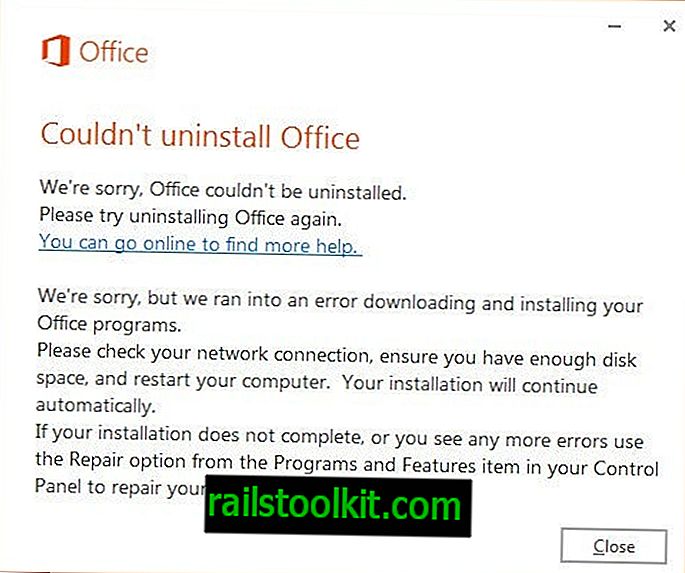
Връзката води до Fix It, който се опитва да разреши проблема. Преминава ви през процеса на премахване и трябва да бъде успешен, ако обикновеният деинсталатор не може да деинсталира Office 2013 или Office 365 от компютъра.
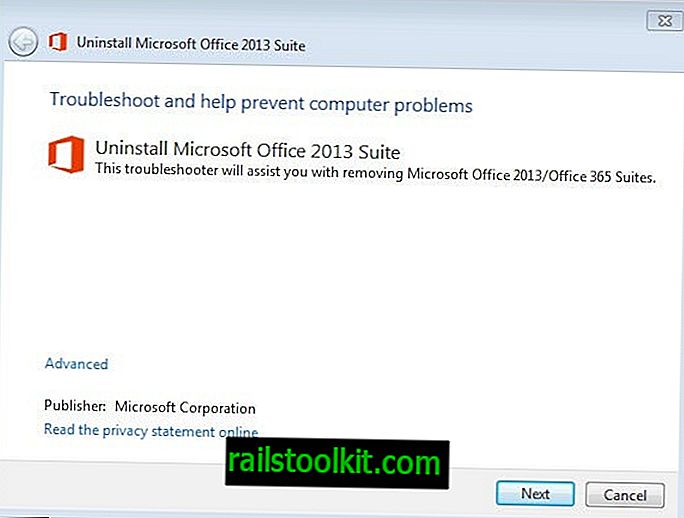
Процесът може да отнеме няколко минути и не трябва да бъде прекъсван. Имайте предвид, че в края на процеса се изисква да рестартирате компютъра си. Можете да кликнете върху „Отказ“ на тази страница, за да рестартирате в по-късен момент.
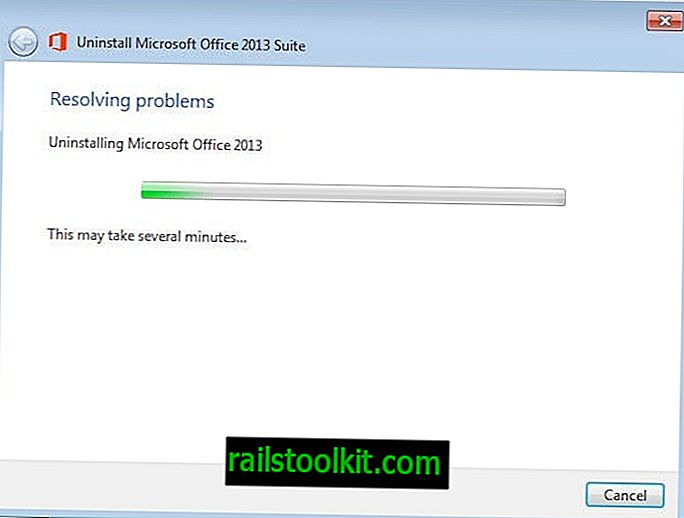
Ръчно премахване на Office 365 или 2013 г.
Ако предпочитате пълен контрол над процеса, можете да опитате да премахнете Office ръчно от компютъра. Има два начина да деинсталирате Office ръчно. Microsoft препоръчва първата опция за Office Home и Student 2013, Office Home and Business 2013, Office 365 Home Premium Preview или всяка друга версия на Office 365. Office Standard 2013 или Office Professional Plus 2013.
Метод 1
- Отворете C: \ програмни файлове \ Microsoft Office 15 \ root \ интеграция \
- Изтрийте всички файлове на C2RManifest * .xml в тази папка.
- Отворете повишен команден ред. Докоснете Windows, въведете cmd, щракнете с десния бутон върху резултата и изберете стартиране като администратор от менюто.
- Въведете cd "C: \ програмни файлове \ Microsoft Office 15 \ root \ интеграция".
- Въведете integrator.exe / U.
- За да премахнете планираните задачи за преглед на Office 2013, изпълнете следните команди.
- Въведете schtasks.exe / delete / tn "FF_INTEGRATEDstreamSchedule"
- Въведете schtasks.exe / delete / tn "FF_INTEGRATEDUPDATEDETECTION"
- Въведете schtasks.exe / delete / tn "FF_INTEGRATEDOffice 15 Абонамент сърдечен ритъм"
- Дръжте командния ред отворен.
- Отворете диспечера на задачите с Ctrl-Shift-Esc.
- Кликнете върху раздела Process и убийте следните процеси: integoffice.exe, appvshnotify.exe, firstrun.exe и setup * .exe.
- Въведете sc изтрийте OfficeSvc в командния ред.
- Отворете Windows Explorer и изтрийте папката Microsoft Office 15
- Отворете % ProgramData% \ Microsoft и изтрийте папката ClickToRun
- Отворете % ProgramData% \ Microsoft \ office и изтрийте файла FFPackageLocker
- Натиснете Windows, въведете regedit и натиснете Enter, за да отворите редактора на системния регистър
- Изтрийте следните ключове в системния регистър.
- HKEY_LOCAL_MACHINE \ SOFTWARE \ Microsoft \ Office \ 15.0 \ ClickToRun
- HKEY_LOCAL_MACHINE \ SOFTWARE \ Microsoft \ AppVISV
- HKEY_LOCAL_MACHINE \ SOFTWARE \ Microsoft \ Windows \ CurrentVersion \ Uninstall \ Microsoft Office 15 - ProfessionalRetail - en-us
- Обърнете внимание, че името на последния ключ на системния регистър зависи от инсталираната версия на Office.
- Изтриване на преки пътища за менюто на Office 2013
- Отворете % ALLUSERSPROFILE% \ Microsoft \ Windows \ Старт меню \ Програми и изтрийте папката на Office 2013
- Отидете на командния ред и изпълнете една от следните команди:
- Ако използвате x86 версия на Office 2013 и x64 операционна система, изпълнете следната команда: MsiExec.exe / X {50150000-008F-0000-1000-0000000FF1CE}
- Ако използвате x86 версия на Office 2013 и x86 операционна система, изпълнете следната команда: MsiExec.exe / X {50150000-007E-0000-0000-0000000FF1CE}
- Ако използвате x64 версия на Office 2013 и x64 операционна система, изпълнете следната команда: MsiExec.exe / X {50150000-008C-0000-1000-0000000FF1CE}
- Изпълнете следната команда след това: MsiExec.exe / X {00150000-008C-0000-0000-0000000FF1CE}
Метод 2
- Отворете папката % windir% \ Installer . Уверете се, че можете да преглеждате скритите файлове и папки в системата си
- Изберете Изглед, след което изберете Детайли
- Изберете Тема, въведете 340 в ширината на колоната и щракнете върху ОК. Това може да отнеме няколко минути, преди да се появят субектите.
- Изберете Изглед> Сортиране по> Тема
- Намерете всички .msi файлове, които имат имена на продукти на Microsoft Office 2013, и ги деинсталирайте.
- Използвайте Windows-R, за да отворите поле за изпълнение
- Въведете services.msc и натиснете клавиша за въвеждане
- Намерете Office Source Engine и щракнете с десния бутон върху услугата и изберете Stop от контекстното меню .
- Отворете папката % CommonProgramFiles% \ Microsoft Shared или % CommonProgramFiles (x86)% \ Microsoft Shared в 64-битова операционна система
- Изтрийте папките Office15 и Source Engine от списъка с папки.
- Отворете папката % ProgramFiles% \ Microsoft Office или % ProgramFiles (x86)% \ Microsoft Office в 64-битови системи
- Изтрийте папката Office15 .
- Отворете папката MSOCache в корена на твърдия диск
- Отворете папката Всички потребители и изтрийте всяка папка, която съдържа 0FF1CE} в името
- Отворете папката % appdata% \ microsoft \ templates
- Изтрийте следните файлове Normal.dotm и Добре дошли в Word.dotx
- Отворете строителните блокове% appdata% \ microsoft \ document
- Изтрийте файла building.dotx
- Натиснете Windows-r, въведете regedit и натиснете Enter
- Отворете следния ключ от системния регистър: HKEY_CURRENT_USER \ Софтуер \ Microsoft \ Office \ 15.0
- Изтрийте следните ключове в системния регистър, ако използвате 32-битова версия на Windows.
- HKEY_CURRENT_USER \ Software \ Microsoft \ Office \ 15.0
- HKEY_LOCAL_MACHINE \ SOFTWARE \ Microsoft \ Office \ 15.0
- HKEY_LOCAL_MACHINE \ SOFTWARE \ Microsoft \ Office \ Доставка \ SourceEngine \ Downloads \ * 0FF1CE} - *
- HKEY_LOCAL_MACHINE \ SOFTWARE \ Microsoft \ Windows \ CurrentVersion \ Uninstall \ * * 0FF1CE
- HKEY_LOCAL_MACHINE \ SOFTWARE \ Microsoft \ Windows \ CurrentVersion \ Installer \ Кодове за надстройка \ * F01FEC
- HKEY_LOCAL_MACHINE \ SOFTWARE \ Microsoft \ Windows \ CurrentVersion \ Installer \ UserData \ S-05.01.18 \ Продукти \ * F01FEC
- HKEY_LOCAL_MACHINE \ SYSTEM \ CurrentControlSet \ Services \ OSE
- HKEY_CLASSES_ROOT \ Installer \ Характеристики \ * F01FEC
- HKEY_CLASSES_ROOT \ Installer \ Продукти \ * F01FEC
- HKEY_CLASSES_ROOT \ Installer \ UpgradeCodes \ * F01FEC
- HKEY_CLASSES_ROOT \ Installer \ Win32Assemblies \ * * Office15
- Изтрийте следните ключове в системния регистър, ако използвате 64-битова версия на Windows
- HKEY_CURRENT_USER \ Software \ Microsoft \ Office \ 15.0
- HKEY_LOCAL_MACHINE \ SOFTWARE \ Wow6432Node \ Microsoft \ Office \ 15.0
- HKEY_LOCAL_MACHINE \ SOFTWARE \ Wow6432Node \ Microsoft \ Office \ доставка \ SourceEngine \ Downloads \ * 0FF1CE} - *
- HKEY_LOCAL_MACHINE \ SOFTWARE \ Wow6432Node \ Microsoft \ Windows \ CurrentVersion \ Uninstall \ * * 0FF1CE
- HKEY_LOCAL_MACHINE \ SYSTEM \ CurrentControlSet \ Services \ OSE
- HKEY_CLASSES_ROOT \ Installer \ Характеристики \ * F01FEC
- HKEY_CLASSES_ROOT \ Installer \ Продукти \ * F01FEC
- HKEY_CLASSES_ROOT \ Installer \ UpgradeCodes \ * F01FEC
- HKEY_CLASSES_ROOT \ Installer \ Win32Asemblies \ * * Office15
- В 32-битова версия на Windows отворете следния ключ на системния регистър: HKEY_LOCAL_MACHINE \ SOFTWARE \ Microsoft \ Windows \ CurrentVersion \ Uninstall
- В 64-битова версия на Windows отворете следния ключ на системния регистър: HKEY_LOCAL_MACHINE \ SOFTWARE \ Wow6432Node \ Microsoft \ Windows \ CurrentVersion \ Uninstall
- Изберете File> Export, въведете UninstallKey01 и изберете Save.
- Под ключа за деинсталиране определете под ключ, който има следните стойности:
- Име: UninstallString
- Данни: път към имената на файлове \ Контролер за настройка на Office \ пътека за настройка на
- Изтрийте ключовете, които съвпадат с данните и повтаряйте процеса, докато всички ключове не бъдат обработени.
Рестартирайте компютъра след това.














